※記事内に商品プロモーションを含む場合があります
ベッキーの件で話題になったクローンiPhone。
元々、LINEのデータ流出は何処からなのか、
不思議に思っていましたが、思わぬ所に抜け穴があった様です。
この記事ではクローンiPhoneの作り方と
クローンiPhoneを作らせない為の対策を書きたいと思います。
クローンiphoneの作り方
クローンiPhoneはiTunesがインストールされたパソコンと
iPhoneとパソコンを繋ぐケーブル(Lightningケーブル)があれば簡単に出来ます。
ただし、iPhoneの容量によりますが時間が掛かります。
1、暗号化してiPhoneをバックアップ
元のiPhoneをiTunesに繋いでバックアップを行います。
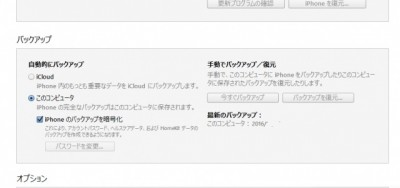
その時に重要なのが
iPhoneのバックアップを暗号化にチェックを入れる事。
iPhoneのバックアップを暗号化しないとアカウントパスワードなどは
クローンにするiPhoneに移らないので不完全なクローンとなります。
この時に、
iPhoneのバックアップを保護するパスワードを設定します。
このパスワードは復元する時に必要で
iPhoneの持ち主の確認やApple IDの認証などはありません。
時間はiPhoneの使用容量によって変わります。
2、バックアップを復元
別のiPhone、内容が消去されても良いiPhoneを用意します。
4SまではiOS対応なので、多分問題無いと思います。
復元はバックアップした時の時間を参考にバックアップを選択し
復元を行います。
復元を行う際に、
iPhoneのバックアップを保護するパスワードを入力する必要があります。
クローンiPhoneを作らせない為の対策
パスコードの設定
iPhoneを接続した事の無いパソコンに接続すると
パソコンを信頼するか確認画面が出ます。
この時は、ロックが解除されている必要があり
パスコードなどを解除出来ないとパソコンを信頼出来ないので
バックアップなどを行う事が出来ません。
これにより、
違う所にあるパソコンに接続しても、データを抜かれる可能性を
下げる事が出来ます。
パソコンの管理
上のパスコードの設定は接続した事の無いパソコンに接続した場合に
効果がありますが、接続した事のあるパソコンはすでに信頼しているので無意味です。
iPhoneのバックアップデータは各ユーザーに振られるので
Windows上でユーザー権限を与えなければ、他ユーザーのファイルを見る事が出来ません。
今までバックアップしたデータからクローンを作成される事は無いと思います。
ただし、信頼されたパソコンなら別ユーザでもバックアップを作成する事は可能。
最終的には、自分専用のパソコンにバックアップした方が良いと思います。
肌身離さず持つ
勝手にバックアップを作成された為には
やはり肌身離さず持つのが一番だと思います。
肌身離さず持てない場合は、何処かに隠すのも良いかもしれません。
機種変更後の旧iPhoneの管理・追記
元のiPhoneを手元に置いていて、
旧iPhoneから暗号化バックアップを行い新iPhoneで復元を行った場合
旧iPhoneから各SNSにアクセス出来たりします。
まさにクローン状態。
解決策としてSNSからログアウトしておくか
使う予定が無いならリセットを行えば内部の情報は消去されます。
またすべてのコンテンツと設定を消去を行った場合
再起動のアクティベーションで有効なSIMカードが必要となります。
有効なSIMカードが無い、解約しているSIMカードではiPhoneは
使えなくなるので注意です。
クローンiPhoneが作成されているか調べる方法
クローン側でiCloudを切っている場合は
調べる方法がありませんので分かりません。
iCloudのiPhoneを探すがオンの場合、
自分のiPhoneとは違い場所を示すのでクローンが作成されているか
確認出来る場合がある様です。
完全なクローンだと、何もかも見放題です。
あとがき
このクローンiPhone、探偵も使っている様です。
【悪用厳禁】ベッキーゲスの極み乙女。Line流出はクローンiPhoneか!?
iPhoneのクローンは時間さえあれば簡単に作る事が出来ます。
もちろん悪用厳禁で、行う際は自己責任でお願いします。


